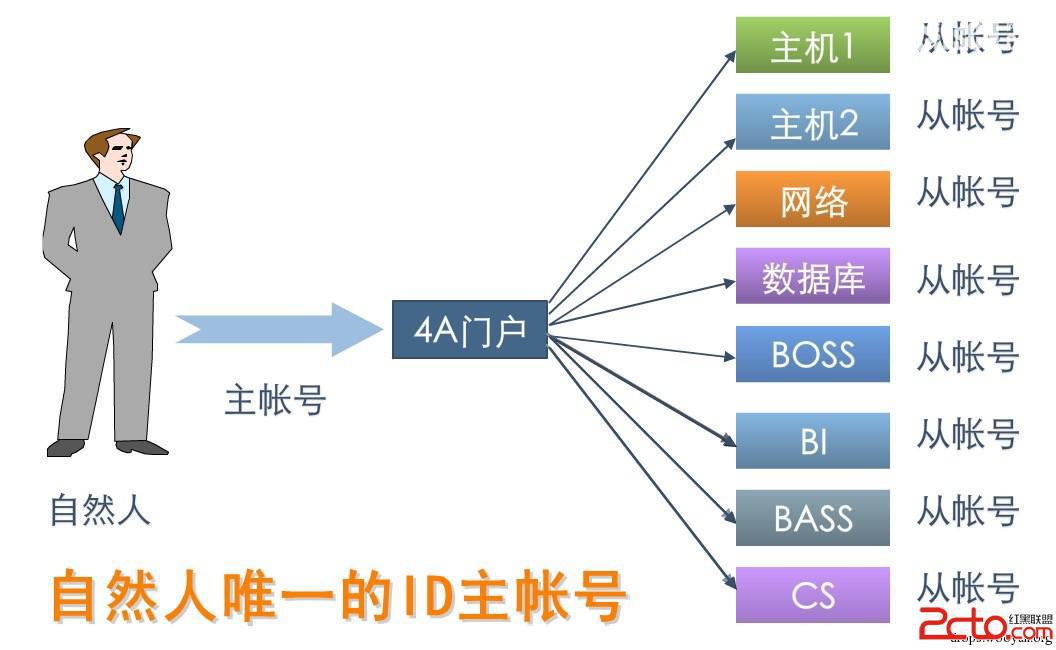萬盛學電腦網 >> 圖文處理 >> Photoshop教程 >> ps摳圖教程 >> 水滴摳圖方法
水滴摳圖方法
摳圖教程,水滴摳圖方法
從素材圖來看色調比較統一基本為藍色,如果精度不需要太高的話直接按Ctrl + U調色相/飽和度中的藍色就可以換成任意的顏色,如果需要比較精細的效果就需要用通道把水滴的高光和陰影全部扣出來。
原圖
最終效果

1.打開原圖素材,點通道面版,選擇一個色調比較適當的通道這裡我選擇的是藍色通道,然後復制一層,按Ctrl + L 調色階參數設置如圖1

<圖1>
2.確定後圖片的下部分還有部分的灰色,用套索工具選出來如圖2,然後按Ctrl + Alt + D羽化數值為25,再按Ctrl + L調色階如圖3

<圖2>
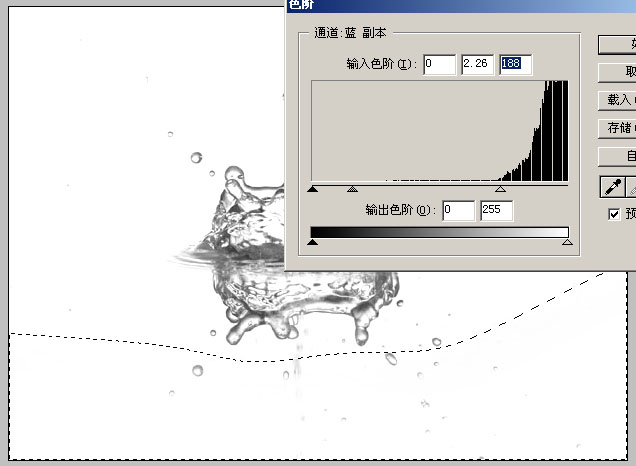
<圖3>
3.確定後按Ctrl + I 反選,再按Ctrl + L調色階如圖4,效果如圖5,
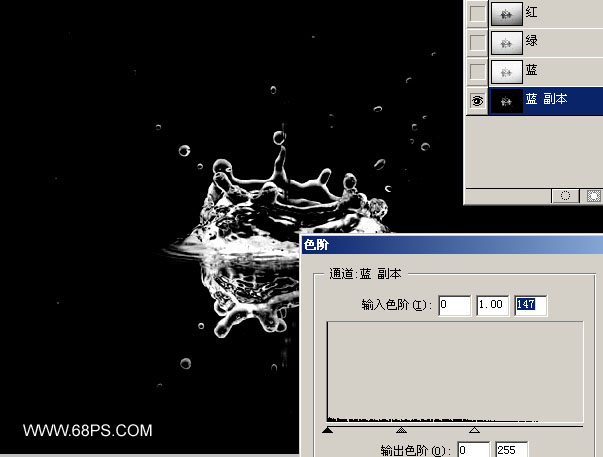
<圖4>

<圖5>
4.然後按Ctrl點通道調出選區,回到圖層面版按Ctrl + J 復制出水滴,然後把這層命名為:“陰影”層,再回到通道面版把剛才的藍色通道副本再復制一份然後用畫筆工具選擇白色把水滴部分都塗白如圖6,塗完後調出他的選區,回到圖層面版,點背景圖層按Ctrl + J 復制出水滴,把圖層命名為:“底色”

<圖6>
5.把背景圖層換上漸變顏色,再把“底色”和“陰影”圖層鎖定如圖7

<圖7>
6.鎖定圖層後我們把"底色"圖層填充為白色,把"陰影"層填充為深綠色就可看到圖8的效果。我們再仔細觀察一下其實也不難發現其實水滴也分成上下兩個面,上面的光亮一點,我們就可以通過改變"底色"圖層的顏色來區分如圖9。同樣的方法可以制作不同的顏色。

<圖8>

<圖9>
- 上一頁:PS摳出流動墨跡教程
- 下一頁:PS通道和抽出綜合勾圖教程
ps摳圖教程排行
軟件知識推薦
相關文章
copyright © 萬盛學電腦網 all rights reserved